如何从USB闪存盘恢复已删除的文件
能从闪存驱动器中恢复已删除的文件吗?
USB闪存盘是一个很好的备份设备,用于存储重要的数据文件,如照片,音乐,音频和其他文档文件。如果被损坏,存储在它上面的文件就会丢失,或者不小心从USB闪存盘中删除文件。还能从USB闪存盘中恢复已删除的文件吗?
由于意外删除或格式化,系统故障,设备损坏和病毒攻击,所有这些都会导致U盘的数据文件丢失,用户可以使用功能强大的万兴恢复专家 USB数据恢复工具从USB驱动器中恢复已删除的文件。
第1部分:最佳USB数据恢复软件
万兴恢复专家软件,针对所有数据丢失情况提供不同的数据恢复解决方案,并提供高成功率,以便从USB闪存驱动器恢复已删除或丢失的文件。用户可以按照以下简单的步骤实现轻松地从USB驱动器恢复已删除的文件。

恢复数据恢复 - 最佳删除照片恢复
- 轻松,有效,安全,完整地从USB闪存盘中恢复丢失的数据文件。
- 由于意外删除,格式化,病毒攻击或USB损坏而从USB驱动器恢复数据。
- 以高成功率从USB恢复任何数据和文件,如照片,视频和音频。
- 支持的操作系统:适用于Windows 10/8/7 / XP / Vista; 对于MacOS X 10.14 - 10.6。
有关如何从USB驱动器恢复文件的视频教程
第2部分:如何从USB闪存盘恢复已删除的文件
本文提供了万兴恢复专家 Windows版的详细教程,如果用户使用的是Mac,可以下载Mac版本并按照以下类似步骤从USB驱动器恢复文件。
步骤1选择数据恢复模式
启动万兴恢复专家软件,要从USB驱动器恢复文件,可以选择“ 外部设备恢复 ”选项以开始使用。

步骤2选择USB闪存盘
确保USB驱动器已连接到计算机并已检测到。单击“ 下一步 ”按钮,然后选择列表中的USB闪存驱动器。单击“ 开始 ”以扫描已删除文件的过程。

步骤3从USB驱动器扫描已删除的文件
万兴恢复专家软件将开始快速扫描以搜索已删除的文件。扫描完成后,用户可以预览一些可恢复的文件。
注意:如果找不到已删除或丢失的文件,可以使用“全方位恢复 ”模式再次扫描。它可以深度扫描和搜索USB驱动器中的更多文件,虽然完成扫描过程需要更多时间。

步骤4预览并恢复已删除的文件
扫描完成后,用户可以从扫描结果中检查所有可恢复的文件。选择要恢复的恢复文件,然后单击“ 恢复 ”按钮以恢复数据。

注意不要将所有恢复的文件保存在以前丢失数据的USB驱动器上,以免数据再次丢失或覆盖。
第3部分:最常见的USB存储设备问题
1. USB设备无法识别
将USB驱动器插入计算机时,Windows通知中心显示“ USB Device Not Recognized ”错误消息。可能发生这种情况的原因包括兼容性问题,BIOS设置问题和驱动器损坏,或者仅仅因为驱动器发生混乱,Windows无法识别它。
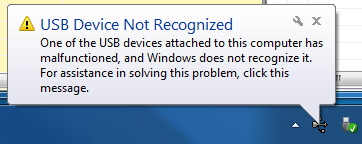
2.无法访问USB驱动器
进入USB驱动器时,收到错误消息“位置不可用”,无法访问USB驱动器并获取数据。这种情况可能是驱动器已损坏或病毒感染,建议停止使用并用USB恢复软件修复它。
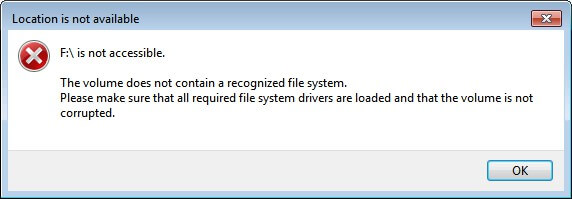
3.无法安全移除USB驱动器
某些用户从计算机上卸下USB闪存驱动器时可能会收到错误消息“弹出USB大容量存储设备”。USB驱动器无法安全移除,请停止尝试弹出USB闪存驱动器,否则可能会丢失数据。
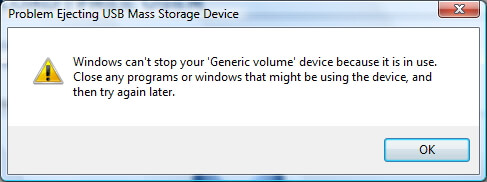
第4部分:如何保持USB闪存盘安全
如果不想通过任何USB驱动器恢复数据,也可以采取一些预防措施来保护设备安全。
1.设置写入权限
想要防止未经授权的用户弄乱USB驱动器上的数据?用户可以通过为USB驱动器设置用户权限来实现。右键单击驱动器,导航到“安全”选项卡,然后点击“编辑”设置合适的权限。
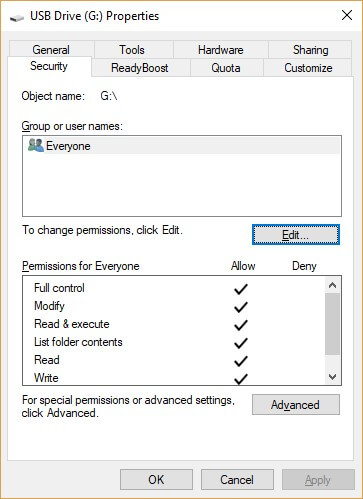
2.控制病毒运行
确保将USB驱动器插入安全的计算机中。
3.在公共场合使用时要小心
公共场所的计算机通常是危险的,任何人都可以使用它们,这些系统可能携带多种病毒,这些病毒可能会入侵USB驱动器。
4.维护设备的常规扫描
如果想保持USB健康,维护非常重要。如果要删除其中的所有内容,可以定期格式化USB驱动器。
5.传输数据时脱机
请确保在传输USB驱动器上的文件时断开与Internet的连接。
6.使用加密驱动器
最好的方法是通过闪存驱动器加密来保护未经授权的使用USB驱动器的未授权人员的数据。
结论:
丢失文件时,首先需要检查的是计算机或其他存储介质上是否有备份。它可以帮助节省更多时间从USB驱动器恢复已删除的文件,或者使用可靠的万兴恢复专家USB数据恢复软件来恢复数据。




